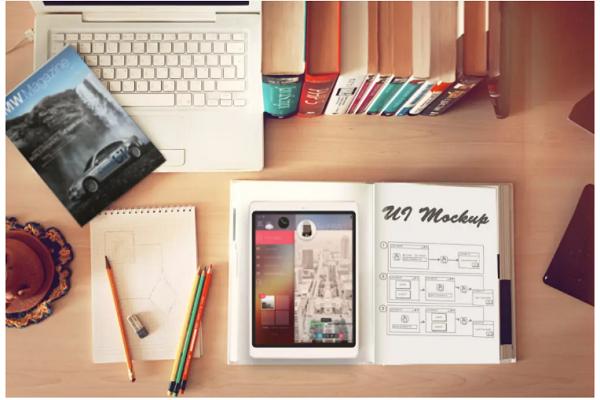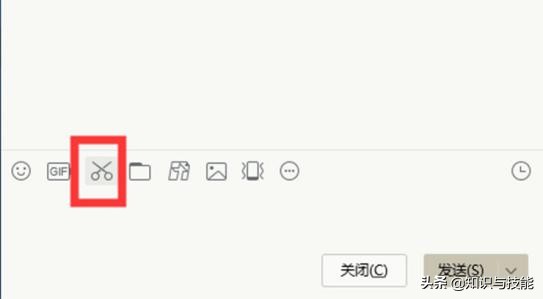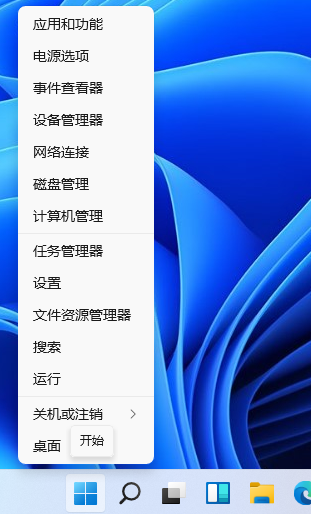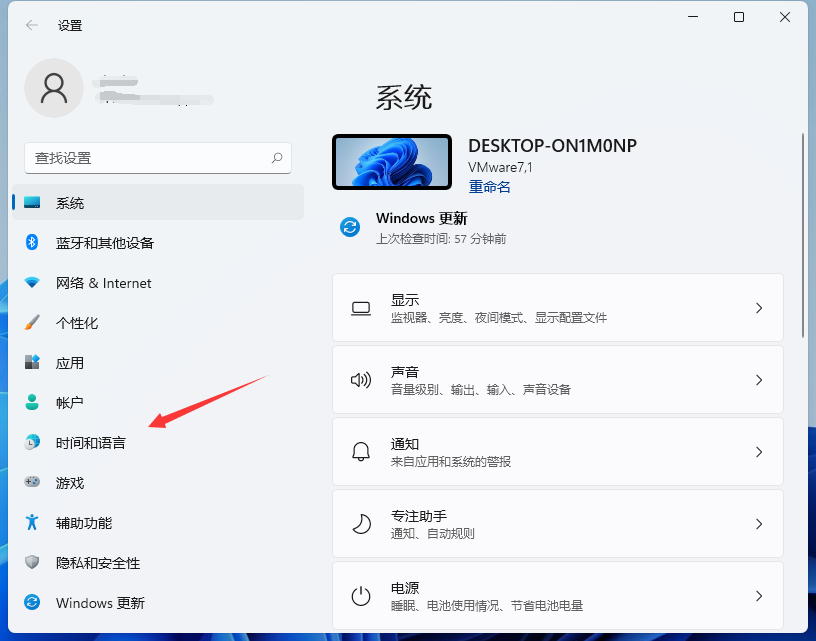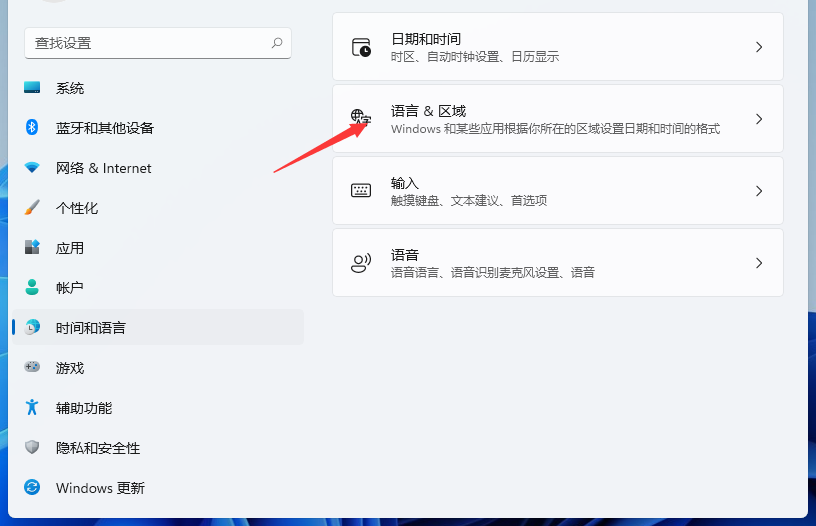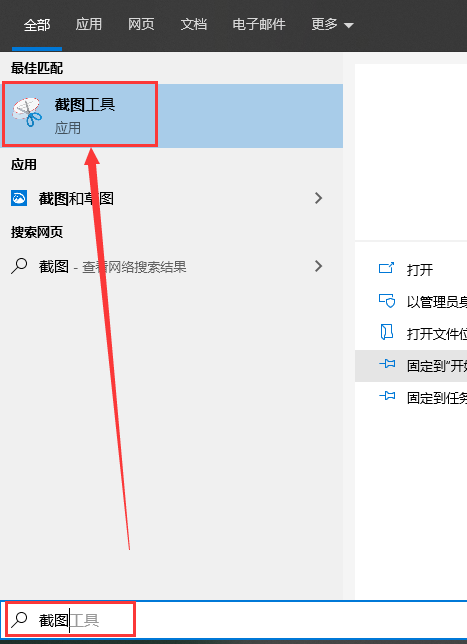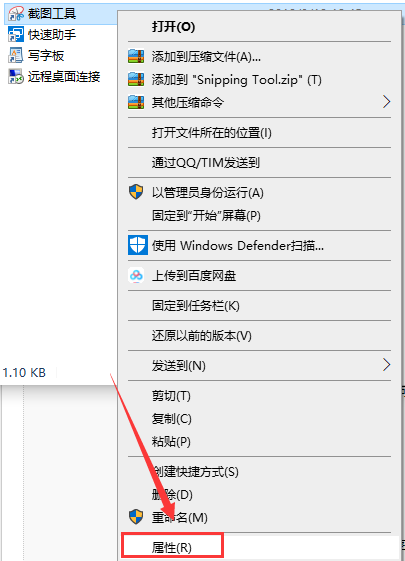3746人浏览
3746人浏览
 2024-06-28
2024-06-28

电脑快捷键的使用非常的方便快捷,可以大大提高我们的工作效率,不用再从“开始”中去一步步寻找你要打开的程序,然后再打开它,繁琐且浪费时间。而快捷键的使用只要在键盘上点击指定的组合键就可以打开相应的应用程序,真的是非常方便快捷,下面码哥就以设置QQ程序的启动快捷键为例来讲解一下怎么设置打开某个应用程序的快捷键。码哥以Win 7系统设置过程为例讲解,一起来看看吧!

一、首先我们在电脑桌面上单击右键,在弹出的菜单中将鼠标移动到“新建”选项上。
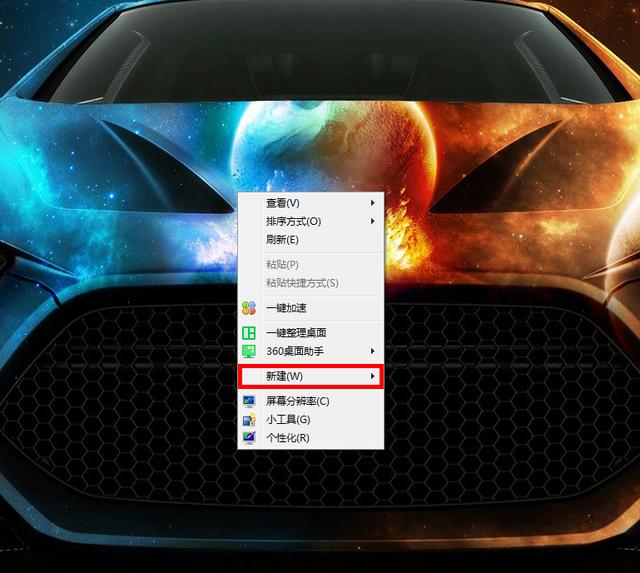
二、在右边弹出的菜单中点击“快捷方式”。
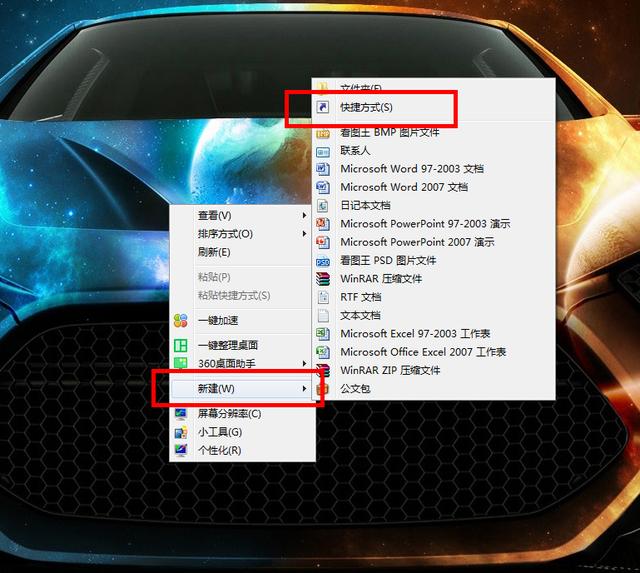
三、然后会弹出“创建快捷方式”对话框,在打开的对话框中单击“浏览”。
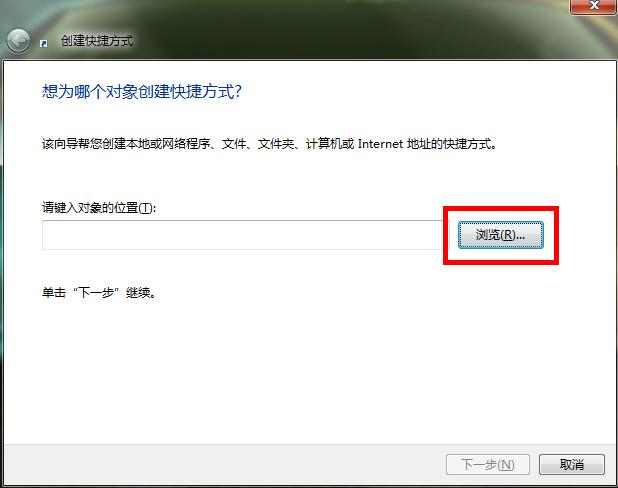
四、会打开“浏览文件或文件夹”对话框,单击对话框中(如下图红框中)的“计算机”选项,找到QQ安装文件夹,从中找到要建立快捷方式的QQ应用程序。
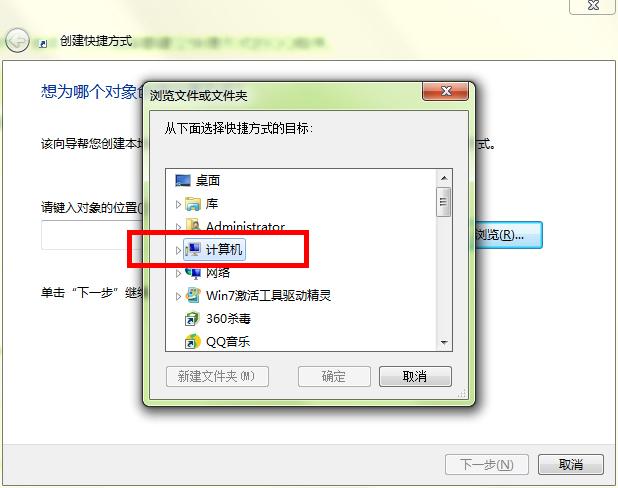
五、选中”QQ.exe”文件并单击“确定”按钮。
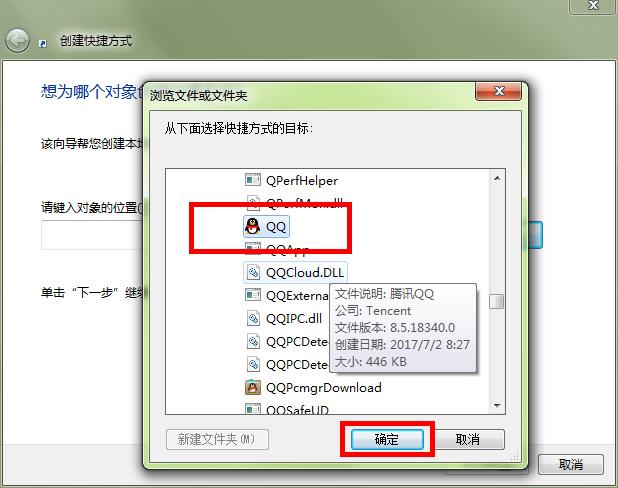
六、在“创建快捷方式”对话框中,就会出现下图红框中的内容,点击“下一步”。
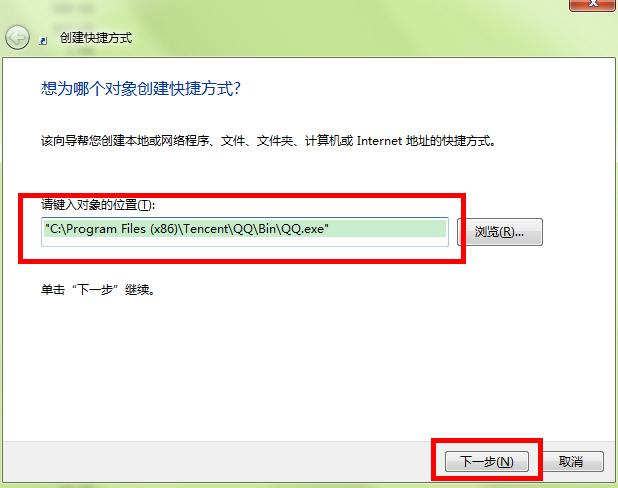
七、弹出“创建快捷方式”询问对话框,默认情况下,显示的就是如下图红框中咱们要建立快捷方式程序的名称,点击“完成”按钮。
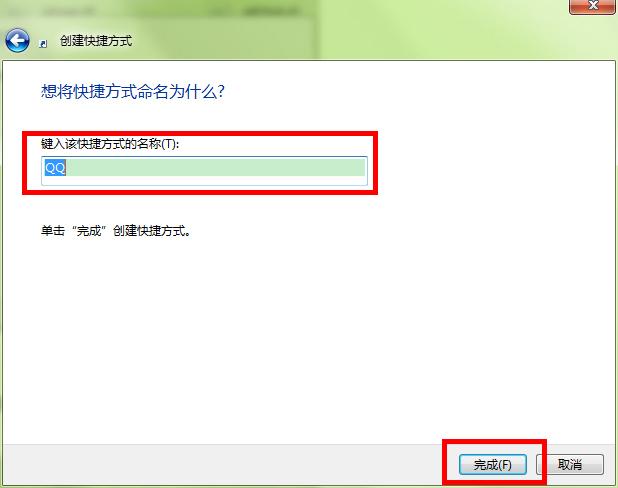
八、完成之后,我们来到电脑桌面上,这时候就能看到,电脑桌面上已经有建立好的“QQ.exe”快捷方式图标。
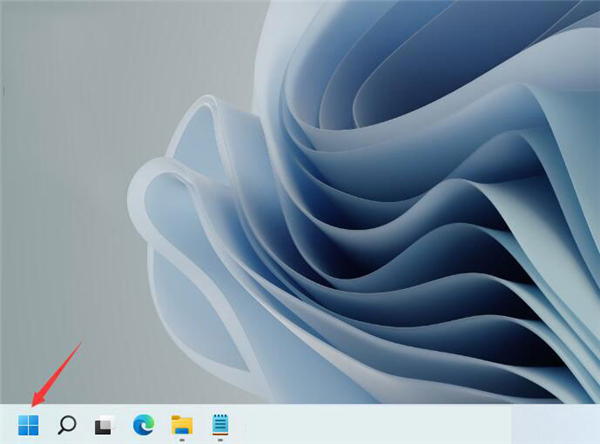
九、然后在“QQ.exe”快捷方式图标上单击右键,选择“属性”选项。
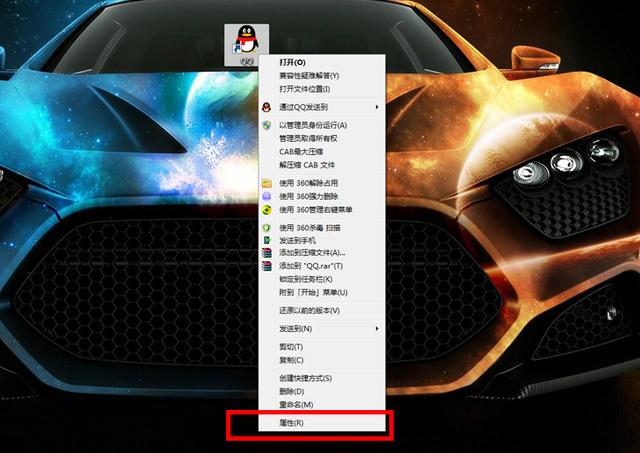
十、会弹出“QQ属性”对话框,然后用鼠标左键单击“QQ属性”对话框(如下图红框中)的空白处。
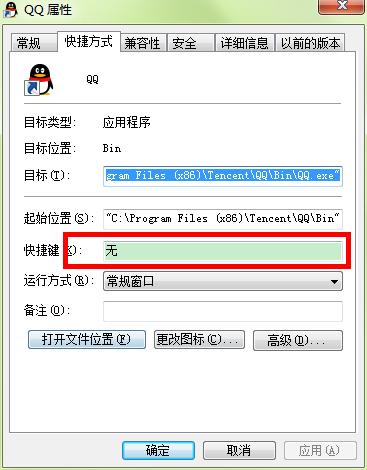
十一、这时候我们同时按下键盘上的“Ctrl+Shift+Q”三个键(当然你也可以设置成其他按键,依个人喜好),如下图所示。

十二、然后我们可以看到三个字符的组合键已经输入到空白处(如下图所示),最后点击“确定”按钮。
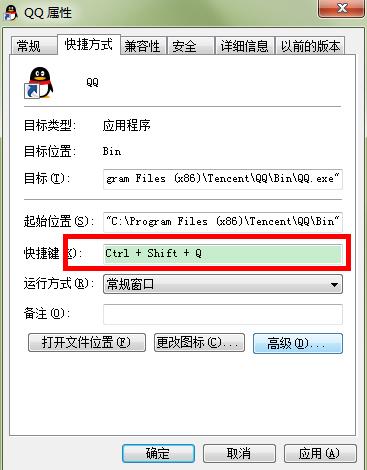
十三、至此我们为QQ程序设置的快捷键就设置完成了,以后要打开QQ只要同时按下“Ctrl+Shift+Q”三个键即可将QQ程序打开。
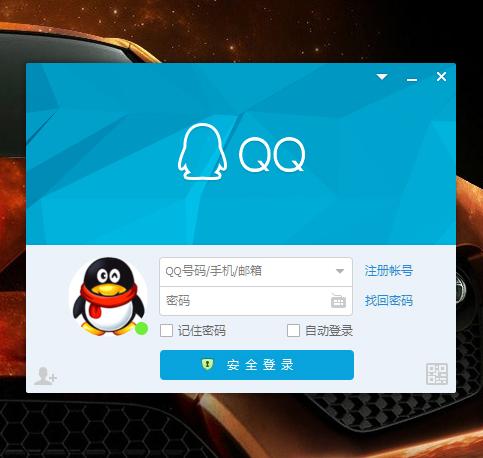
最后码哥想说:快捷键的设置可以是任意的字母和数字的组合,其它程序的快捷键建立和上面的方法相同,对照上面的步骤即可成功进行设置。但要注意的是这些设置的快捷键不能和Windows自身的快捷键重复。而且一定要牢记自己设置的快捷键,遗忘的话跟没有设置就没啥区别了。赶紧体验下吧,看看是不是方便快捷多了有木有?
 885浏览
885浏览
 2022-08-18
2022-08-18